用LEFT、MID函数截取字符,真的很low


案例1
今天群里网友提了一个问题,大家一起来思考一下:
如何提取出第1个,和最后1个数字,并连接成B列的样子?
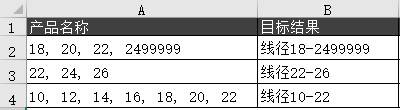
普通公式版
群里的热心网友很快给出了公式
=”线径”&LEFT(A2,FIND(“,”,A2)-1)&”-“&RIGHT(A2,LEN(A2)-(-LOOKUP(,-FIND(“,”,A2,ROW(A:A))))-1)

看的我心好累。LEFT、RIGHT、FIND、LOOKUP、ROW,一共用了5个函数。
我真想不明白,提取字符,用ROW获取行号是干嘛的。
公式plus版
我修改了一下P_SPLIT函数,然后写出了公式:
=”线径”&P_SPLIT(A2,”,”,1)&”-“&P_SPLIT(A2,”,”,-1)
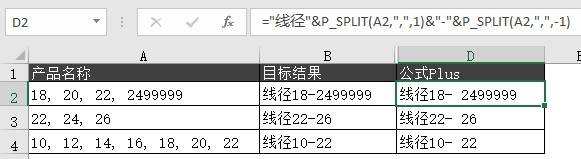
P_SPLIT的用法更新一下,共计3个参数,含义如下:
P_SPLIT (文本, 分隔符, 截取位置, 返回方式)
- 文本:要截取的字符
- 分隔符:截取时用的分隔符,比如案例中的逗号。
- 截取位置:要获取第几个分隔符前面的字段。比如案例中的第1个数字,就填1。最后1个数字,填-1,表示倒数。
- 返回方式:有3中返回方式。如果参数为0(默认),则返回[截取位置]对应的字符。如果参数为1,则返回[截取位置]左侧全部字符。如果是-1,则返回[截取位置]右侧全部字符。
所以公式理解起来,就很简单了,第一个P_SPLIT用来提取第1个数字,第2个P_SPLIT用来提取第2个数字,然后用&符号连接起来,就好了。
你不点赞,我都不好意思了。

案例2
另外一个群里,有人提问了类似的问题:
如何提取“发现最低价”后面的金额,你会怎么写公式?

普通公式
不用想,肯定少不了LEFT、MID、FIND函数了,热心网友给出的公式是这样的:
=IFERROR(MID(A2,FIND(“发现最低价”,A2)+5,FIND(“,最低价订单”,A2)-FIND(“发现最低价”,A2)-5),””)
我的心好累。
公式Plus
还是用P_SPLIT函数,思路很简单。获取“发现最低价”右边的第1个数字,就好了。
=IFERROR(P_num(P_SPLIT(A2,”发现最低价”,2),1),””)
P_SPLIT函数里,第3个参数写是2,意思就是以”发现最低价”为分隔符,截取第2个位置的结果,也就是右侧的文本。
然后使用P_NUM函数,获取了第1个位置的数字,就这么简单。

案例下载
按照惯例,我得给点东西下载。公众号回复【截取字符】,获取本节示例文件。
另外,公式Plus已经开源,回复公式Plus,可以获取最新的源代码,以及GitHub仓库地址。

下载公式Plus
- 关注我的公众号
【拉小登】,回复【公式plus】,就可以免费下载了。 - 下载完成后,打开【公式plus】,然后打开你的表格,就可以使用这些简单的函数了。
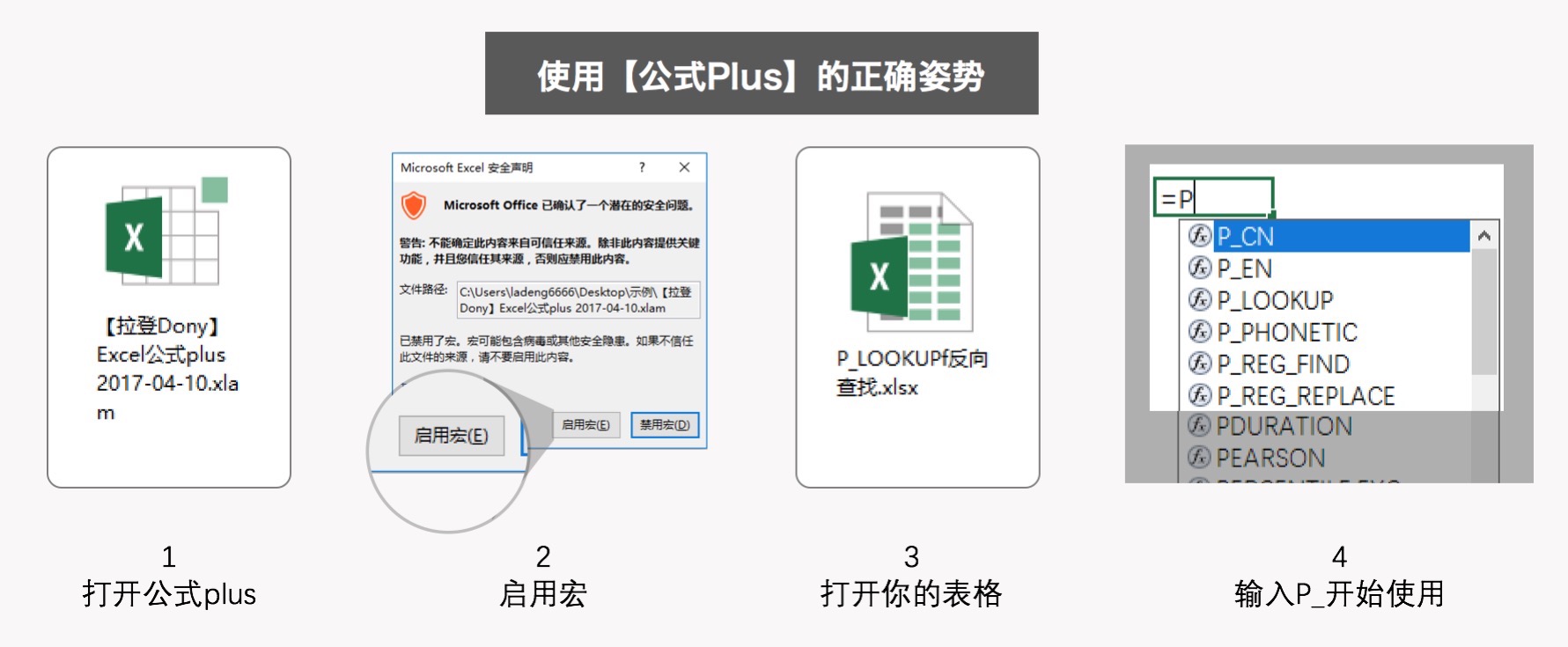
或者将公式plus,设置为自动加载项,具体请看下面的视频演示
https://v.qq.com/x/page/m0508z73ze1.html
3.点击【阅读原文】,查看【公式Plus函数使用手册】

聊5块钱的
前天一个网友的评论,让我既感到欣慰,又有点speechless,你感受一下。
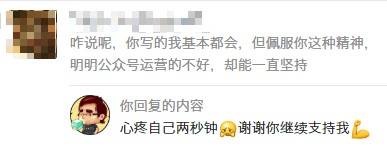
不过,还好我还在坚持。昨天还爬取了几百篇的Excel文字,拿来学习。
经过我的深入研究,我认为,大部分刻苦学习Excel的人,都是干活的员工,因为他们每天都在想着,用什么公式来计算数据,如何快速输入。
而老板,只需要坐在电脑前
“去,把这个数据统计一下。”
“你这个表格,能做的再简单一点吗?我完全看不懂你的数据。”
我玩Excel 七八年了,老板知道我的Excel比较好,但从来没夸过我,你呢。

= = = 推荐文章 = = =
联系作者